怎么重装win7旗舰版系统步骤教程
- 分类:Win7 教程 回答于: 2022年07月15日 17:15:33
用着win7旗舰版系统的网友,遇到软件故障和运行速度变慢的问题,就想要重装win7旗舰版系统而,但不知道怎么重装win7,电脑重装win7其实可以利用重装软件来完成。
工具/原料:
系统版本:windows7系统
品牌型号:联想ThinkPad13
软件版本:小白一键重装系统
方法一、怎么重装win7旗舰版系统步骤教程
1、首先下载小白一键重装系统软件进行电脑重装win7。

2、下载完成后,打开软件点击“在线重装”,再选择win7系统版本点击“安装此系统”,再点击“下一步”,然后就是等待部署了。
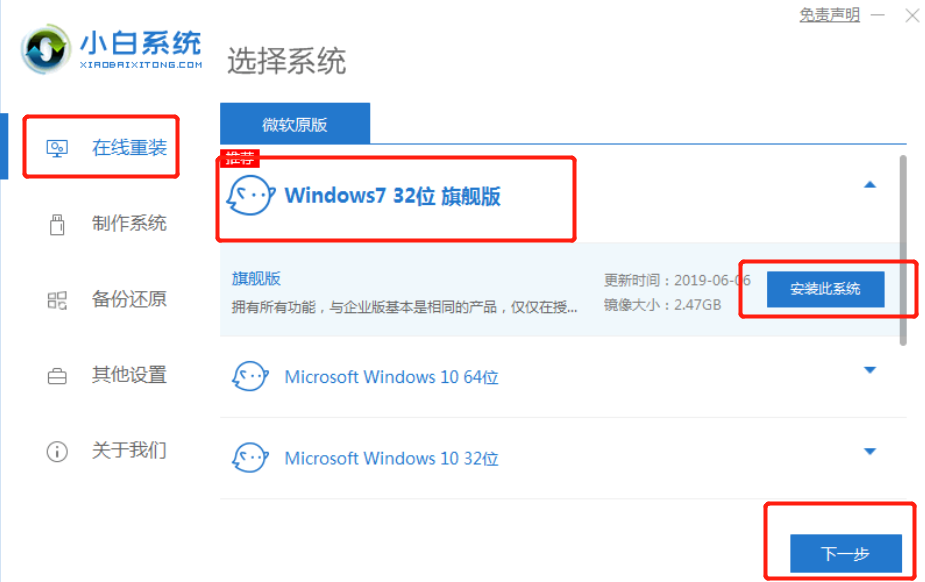
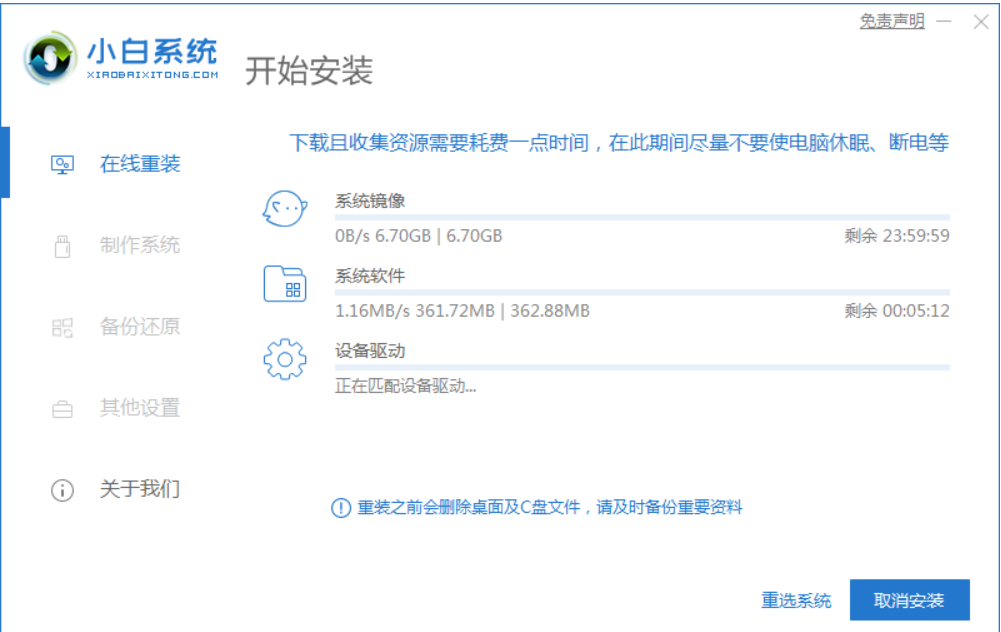
3、部署完成后,点击“立即重启”。
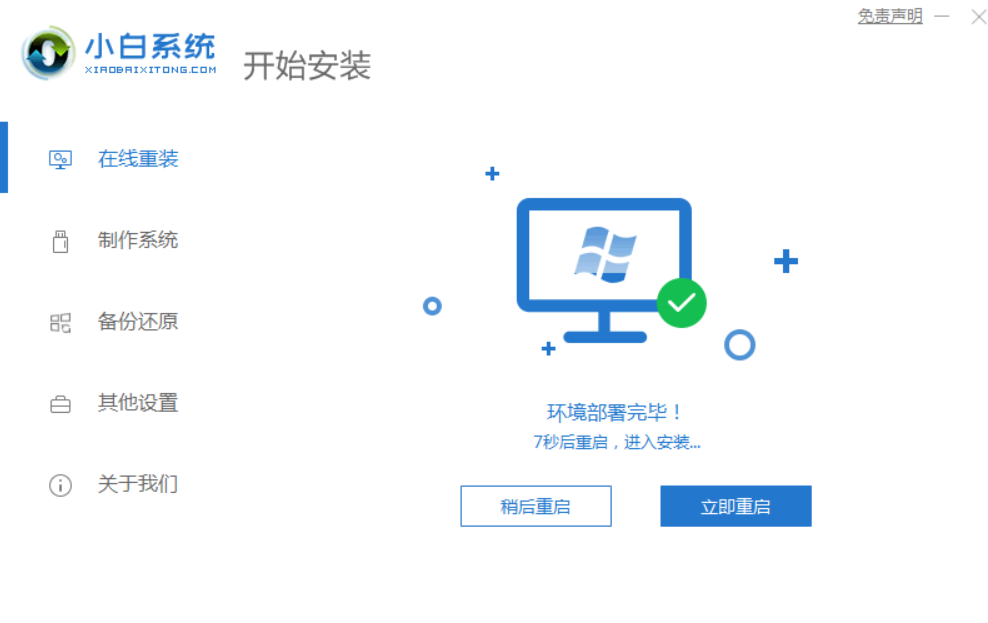
4、在开机页面选择带有“PE-MSDN”的选项,接着回车进入,再按照软件指示继续完成安装。
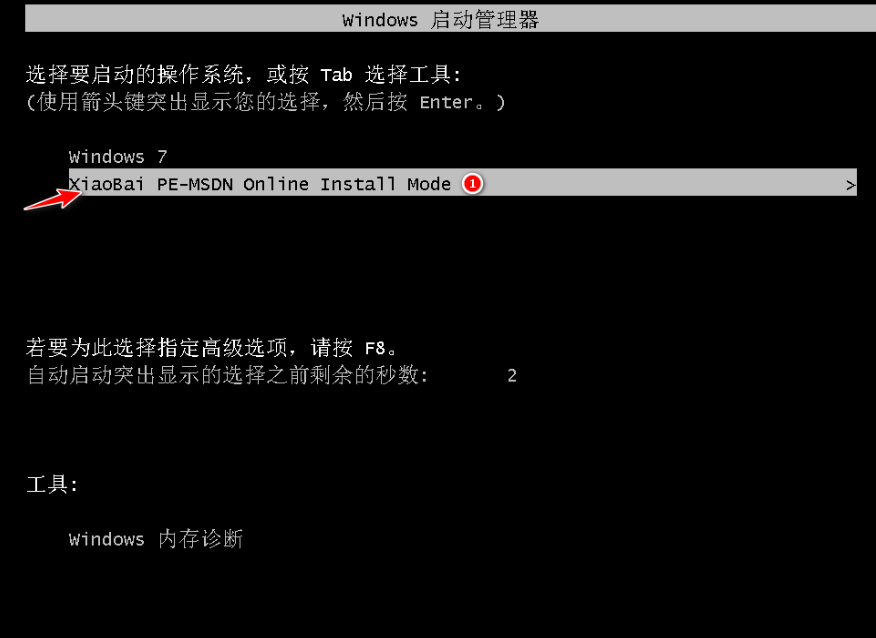

5、安装完成了,再次点击“立即重启”。
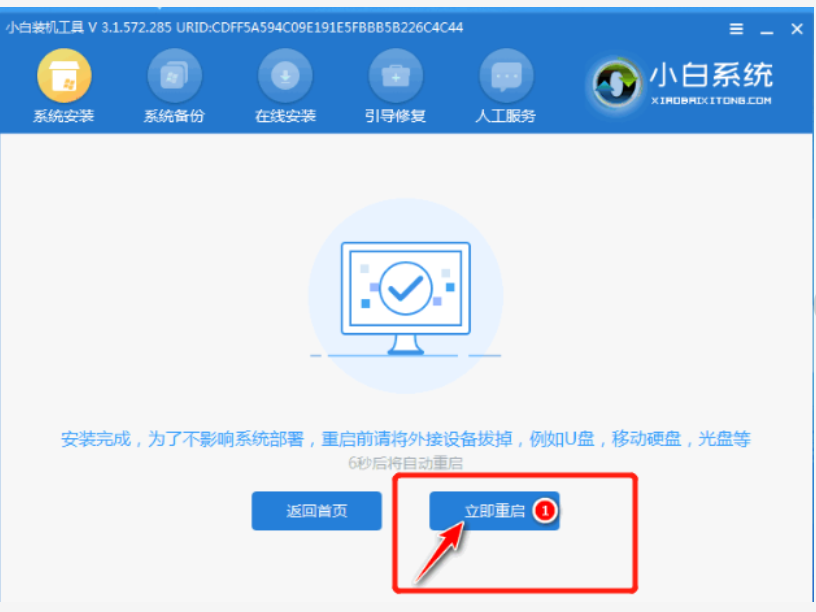
6、在开机界面选择windows7系统回车进入电脑,重装win7旗舰版系统就完成了。
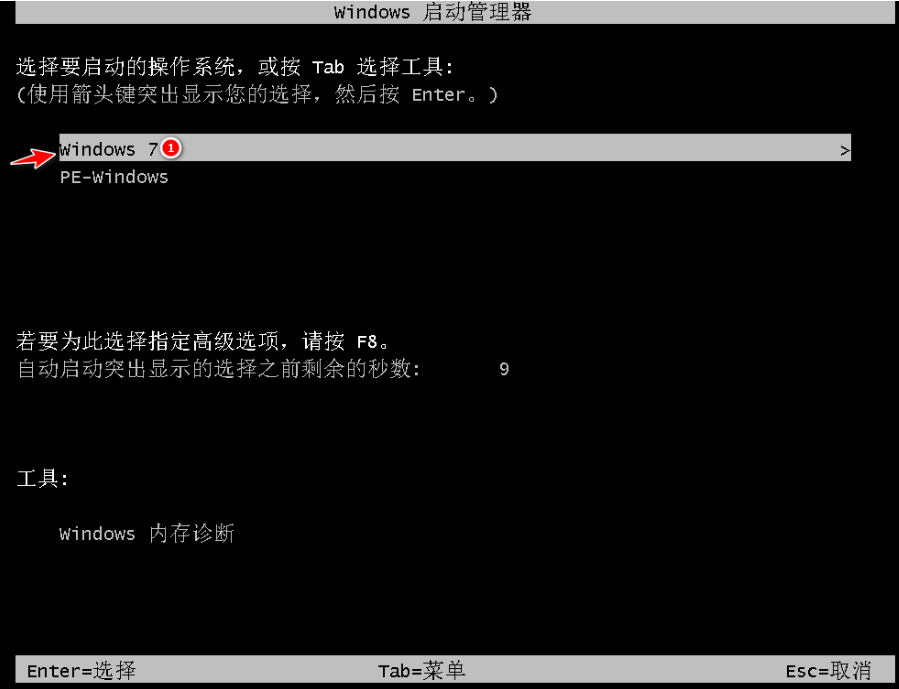

拓展:电脑重装win7系统的更多方法
电脑系统重装win7如何操作
系统之家一键重装win7教程
小白重装官网下载重装win7系统教程
总结:
1.下载小白一键重装系统软件;
2.点击“在线重装”选择win7系统版本,点击“安装此系统”,再点击“下一步”;
3.部署完成后点击“立即重启”;
4.开机页面选择“PE-MSDN”选项,回车进入,再按照软件指示完成安装;
5.安装完后,点击“立即重启”;
6.开机界面选择windows7系统回车进入电脑。
以上就是重装win7旗舰版系统的方法,你学会了吗?
 有用
26
有用
26


 小白系统
小白系统


 1000
1000 1000
1000 1000
1000 1000
1000 1000
1000 1000
1000 1000
1000 1000
1000 1000
1000 1000
1000猜您喜欢
- 小白系统重装怎么重装win72022/07/25
- 如何使用u盘装系统win72023/10/19
- win7电脑重装系统的详细步骤..2024/01/10
- win7重装系统所需时间大约为多长?..2023/11/22
- windows7系统怎么安装回xp系统..2021/01/01
- Windows 7 系统网络打印机主机设置图..2020/08/12
相关推荐
- Win7官方纯净版系统:稳定高效,畅享纯净..2023/12/29
- win7开机蓝屏0x0000008e解决方法..2020/09/05
- win7系统64位下载安装的步骤教程..2021/10/29
- 笔记本专用win7系统:高效稳定,满足您的..2023/11/28
- win7一键重装系统教程详细图文..2021/07/13
- 华硕笔记本重装系统,小编教你华硕笔记..2018/06/14














 关注微信公众号
关注微信公众号



